Scaricare un elenco di utenti in portale di Azure
Microsoft Entra ID, parte di Microsoft Entra, supporta operazioni di download dell'elenco utenti in blocco.
Autorizzazioni necessarie
Sia gli utenti amministratori che gli utenti standard possono scaricare gli elenchi di utenti.
Per scaricare un elenco di utenti
Suggerimento
I passaggi descritti in questo articolo possono variare leggermente in base al portale da cui si inizia.
Accedi all'Interfaccia di amministrazione di Microsoft Entra.
Selezionare Microsoft Entra ID.
Selezionare >Tutti gli utenti Scarica utenti.> Per impostazione predefinita, tutti i profili utente vengono esportati.
Nella pagina Scarica gli utenti seleziona Avvia per ricevere un file CSV che elenca le proprietà del profilo utente. Se sono presenti errori, è possibile scaricare e visualizzare il file dei risultati nella pagina Risultati dell'operazione in blocco. Il file contiene il motivo di ogni errore.
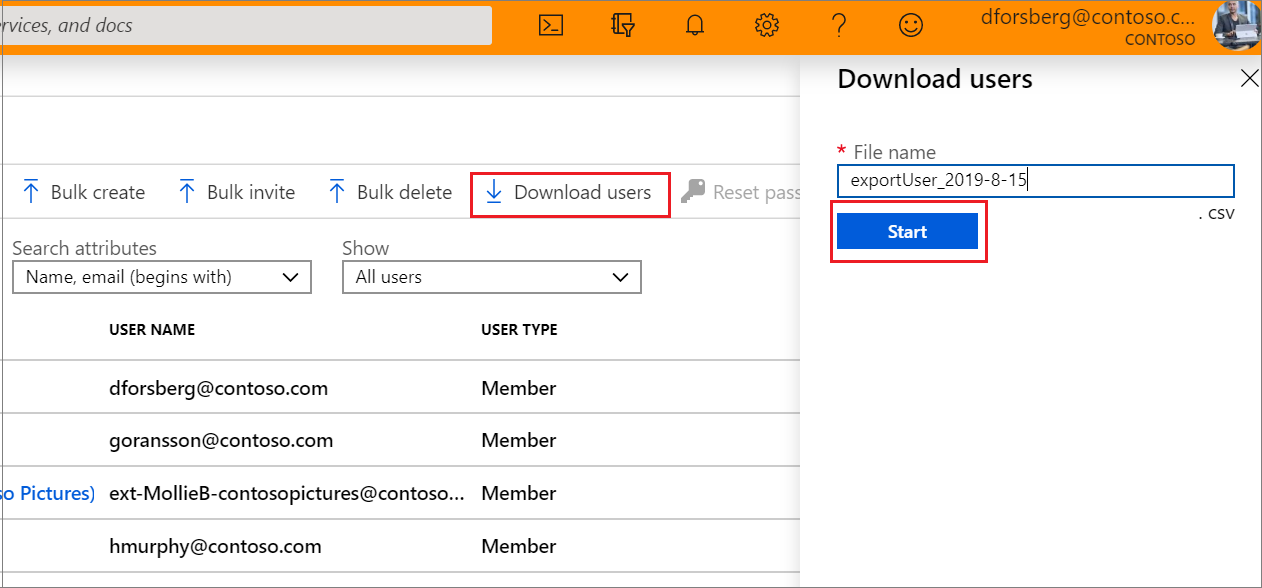
Nota
Il file di download conterrà l'elenco filtrato degli utenti in base all'ambito dei filtri applicati.
Sono inclusi gli attributi utente seguenti:
userPrincipalNamedisplayNamesurnamemailgivenNameobjectIduserTypejobTitledepartmentaccountEnabledusageLocationstreetAddressstatecountryphysicalDeliveryOfficeNamecitypostalCodetelephoneNumbermobileauthenticationAlternativePhoneNumberauthenticationEmailalternateEmailAddressageGroupconsentProvidedForMinorlegalAgeGroupClassification
Verificare lo stato
È possibile visualizzare lo stato delle richieste bulk in sospeso nella pagina Risultati dell'operazione bulk.
Se si verificano errori, è possibile scaricare e visualizzare il file dei risultati nella pagina Risultati dell'operazione bulk. Il file contiene il motivo di ogni errore. L'invio del file deve corrispondere al modello usato e includere i nomi esatti della colonna. Per altre informazioni sulle limitazioni delle operazioni bulk, vedere Limiti del servizio di download bulk.
Limiti del servizio di download in blocco
Nota
Quando si eseguono operazioni in blocco, ad esempio l'importazione o la creazione, è possibile che si verifichi un problema se l'operazione in blocco non viene completata entro l'ora. Per risolvere questo problema, è consigliabile suddividere il numero di record elaborati per batch. Ad esempio, prima di avviare un'esportazione, è possibile limitare il set di risultati filtrando in base a un tipo di gruppo o a un nome utente per ridurre le dimensioni dei risultati. Affinando i filtri, essenzialmente si limitano i dati restituiti dall'operazione in blocco. Per altre informazioni, vedere Limitazioni del servizio delle operazioni in blocco.
